Nejlepší video formát a nastavení pro nahrávání YouTube bez omezení
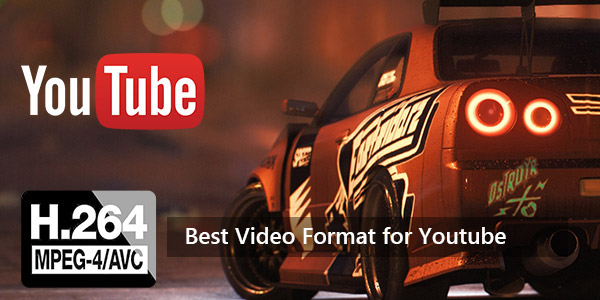

Pokud nahráváte vytvořené video na YouTube a sdílíte je s miliony uživatelů YouTube, zobrazí se chybová zpráva "neplatný formát souboru při nahrávání". Možná jste o tomto výsledku trochu potlačeni. Pak si nejste jisti, který formát chcete uložit a nahrát na YouTube. Nyní YouTube upgraduje funkce, které mohou podporovat video formáty 9 pro nahrávání: MOV, MPEG4, MP4, AVI, WMV, MPEGPS, FLV, 3GP a WebM. Ve většině případů však budete muset videa před nahráním na YouTube komprimovat a kvalita výstupu se může značně lišit podle různých formátů videa. Jaké video formáty jsou nejlépe podporovány službou YouTube pro úspěšné nahrávání? Tento článek vám poskytne nejlepší odpověď na výše uvedenou otázku.
Část 1: Nejlepší video formát pro nahrávání na YouTube
Podporované formáty videa YouTube:
- * MOV (formát multimediálního souboru QuickTime)
- * MPEG4 (kompresní metoda standardizovaná skupinou MPEG)
- * MP4 (formát multimediálního kontejneru specifikovaný jako součást MPEG-4)
- * AVI (Audio Video Interleaved, druh video formátu)
- * WMV (Windows Media Video)
- * MPEGPS (formát kontejneru pro multiplexování digitálního zvuku, videa a dalších)
- * FLV (Flash Video, druh formátu videa)
- * 3GP (multimediální formát kontejneru definovaný projektem partnerství třetí generace pro multimediální služby 3G UMTS)
- * WebM (formát kontejneru pro zvuk Vorbis / Opus VP8 / VP9)
Pokud používáte formát souboru, který není uveden výše, použijte tento nástroj pro odstraňování problémů - Tipard Video Converter Ultimate naučit se převést soubor. Tento Video Converter je schopen převést jakékoli video jako MKV, WMV, AVI, MP4, FLV, VOB, F4V, TS, MTS, MXF a další do potřebného video a audio formátu s nulovou ztrátou kvality při rychlé rychlosti. Tento software si můžete stáhnout a používat, abyste si užívali pohodlí.
Stáhněte si Video Converter pro Windows
Stáhněte si Video Converter pro Mac
Část 2: Nejlepší nastavení videa pro nahrávání na YouTube
Ve většině případů služba YouTube optimalizuje video pro přehrávání online. Chcete-li získat nejlepší formát pro nahrávání na YouTube, měli byste znát nastavení videa a zvuku, včetně velikosti souboru, trvání, deinterlace, formátu, zvuku, kodeku, rozlišení, poměru stran, frekvence snímků a datového toku.

- Velikost souboru: Je-li použita aktuální verze prohlížeče, lze nahrát videa vyšší než 20GB.
- Trvání: YouTube omezuje délku souboru videa na 15 minut.
- deinterlacing: Videa s progresivním skenováním nebo prokládaným skenováním mohou být nahrána, ale pro nejlepší kvalitu videa navrhne YouTube před přenesením odstranit prokládané videa.
- Formát: YouTube uvádí, že nejlepším formátem pro použití je MP4 (standardní, HD a Ultra HD 4K kvalita). Není to tak těžké jako AVI a poskytuje lepší kvalitu než FLV. Zdá se, že formát WMV HD ztrácí svou kvalitu, zatímco rozlišení 3GP a SWF jsou příliš malé.
- Audio: Doporučené zvukové parametry jsou: formát MP3 nebo AAC, vzorkovací frekvence 44.1kHz a vyšší bitová rychlost, ale ne menší než 192 kb / s.
- Kodek: Nejvhodnější kodeky pro YouTube jsou H.264, MPEG-2 nebo MPEG-4.
- Rozlišení: 640 × 480 (4:3) nebo 1280 × 720 (16:9). Když je video nahráno na web, YouTube jej upraví na 16:9 nebo přidá svislé černé pruhy (pro poměr 4:3).
- Poměr stran: Použijte jeden ze standardních poměrů stran: 4: 3 nebo 16: 9. Před nahráním videa nepřidávejte horizontální černé pruhy.
- Snímková frekvence: Pokud je to možné, měli byste zachovat původní rychlost snímků.
- bitrate: Bitrate je velmi závislé na video kodeku, neexistuje žádná doporučení nebo minimální hodnota.
Další podrobnosti o nejlepším formátu videa ve formátu YouTube naleznete v níže uvedeném přehledu.
| BEST YOUTUBE VIDEO FORMAT | |
| Rozlišení | Doporučeno: 1280 × 720 (16 × 9 HD) a 640 × 480 (4:3 SD) Neexistuje žádné požadované minimum rozlišení - obecně vyšší rozlišení je lepší a HD rozlišení je upřednostňováno. Pro starší obsah je nevyhnutelné nižší rozlišení. |
| bitrate | Protože bitová rychlost je velmi závislá na kodeku, neexistuje žádná doporučená nebo minimální hodnota. Videa by měly být optimalizovány pro rozlišení, poměr stran a rychlost snímků spíše než bitová rychlost. |
| Snímková frekvence | Rámecová rychlost původního videa by měla být zachována bez opakovaného odběru vzorků. Zvláště jsou odbourávány zejména metody pro opakované odběry vzorků a jiných snímků. |
| Kodek | H.264, MPEG-2 nebo MPEG-4 |
| BEST YOUTUBE AUDIO FORMAT | |
| Kodek | MP3 nebo AAC preferováno |
| Vzorkovací frekvence | 44.1kHz |
| Kanály | 2 (stereo) |
Část 3: Nejlepší video konvertor pro nahrávání videí YouTube
Tipard Video Converter Ultimate, nejvíce doporučený a výkonný přehrávač videa a editor, vám pomůže získat nejlépe kompatibilní formáty a nastavení, včetně formátu videa, kodeku, rozlišení, poměru stran a rychlosti snímků pro nahrávání na YouTube.

Je schopen převést videokamery Canon / Sony / Nikon / JVC HD nahrané videozáznamy jako M2TS, MKV, AVCHD, MOV, MOD, MPEG a další na nejvhodnější video formáty YouTube. Výstupní video profil je vybrán jako nejlepší pro nahrávání videí na YouTube.
Tipard Video Converter může také převádět DVD na formáty podporované YouTube pro nahrávání. Jeho sada nástrojů navíc umožňuje komprimovat velikost souboru pro YouTube, vytvářet animované obrázky GIF z videí YouTube a upravovat informace o metadatech videa před nahráním na YouTube.







